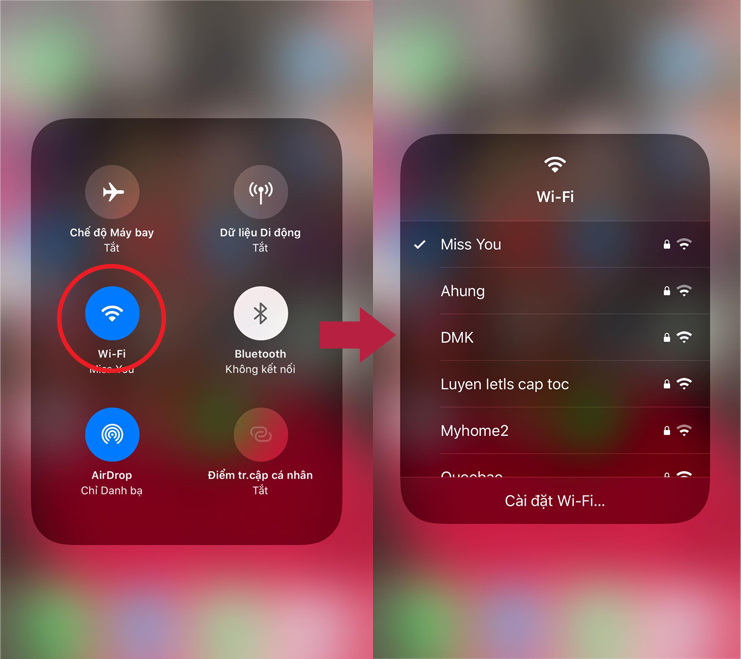Bạn đang đọc bài viết 30 tính năng mới thú vị có trên iOS 13 mà có thể bạn chưa biết tại thtrangdai.edu.vn. Bạn có thể truy cập nhanh những thông tin cần thiết trong mục lục bài viết bên dưới.
Mới đây, Apple tung ra bản cập nhật iOS 13 với nhiều tính năng ẩn tiện lợi giúp người tiêu dùng sử dụng dễ dàng hơn. Dưới đây, thtrangdai.edu.vn sẽ cung cấp cho bạn 30 tính năng thú vị trên iOS 13 mà bạn có thể sử dụng. vẫn chưa biết.
1. Dễ dàng chuyển đổi mạng Wi-Fi và Bluetooth
Mở Control Center -> chạm và giữ biểu tượng Wi-Fi -> bạn có thể kết nối nhanh với mạng Wi-Fi ngay tại đây thay vì vào Cài đặt. Điều tương tự cũng xảy ra với Bluetooth.
2. Tắt tiếng người gọi không xác định
Bạn có thể tắt tiếng cuộc gọi từ các số chưa biết bằng cách đi tới Cài đặt -> Điện thoại và bật Tắt tiếng người gọi không xác định.

3. Tải xuống ứng dụng vượt quá 200 MB khi sử dụng dữ liệu di động
Thông thường iPhone sẽ không cho phép bạn sử dụng dữ liệu di động để tải xuống các ứng dụng vượt quá 200 MB, bạn chỉ cần vào Cài đặt -> iTunes & App Store -> Tải xuống ứng dụng -> Luôn cho phép tải xuống ứng dụng. Sử dụng nó bằng dữ liệu di động.

4. Sử dụng 2 SIM cho cả FaceTime và iMessage
Trước đây, để kích hoạt iMessage hoặc Facetime trên iPhone, bạn cần có email chính và số điện thoại chính xác. Giờ đây, người dùng có thể thiết lập tương tự với 2 số điện thoại Face Time và iMessage.
5. Xóa ứng dụng trực tiếp khỏi App Store
Bạn có thể xóa ứng dụng trực tiếp trên App Store, bằng cách mở App Store và nhấn vào biểu tượng hồ sơ của bạn -> cuộn xuống Cập nhật -> tìm ứng dụng bạn muốn xóa -> Vuốt sang trái và nhấn Xóa.

6. Cải thiện khả năng điều khiển âm lượng và chế độ im lặng
Bật công tắc bật hoặc tắt tiếng trên iPhone hoặc tăng giảm âm lượng và bạn sẽ thấy iOS 13 sẽ hiển thị tinh tế hơn phiên bản cũ.

7. Tự động đóng các tab Safari
Nếu bạn có thói quen quên đóng tab Safari thì bạn chỉ cần vào Cài đặt -> Safari -> Đóng tab, sau đó tùy ý đóng tab sau một ngày, sau một tuần hoặc sau một tháng.

8. Lưu các tab đang mở trong Safari dưới dạng dấu trang
Ngoài việc đóng tab bạn cũng có thể lưu các tab đang mở làm dấu trang, mở Safari -> Chạm và giữ nút Dấu trang -> Thêm dấu trang -> đặt tên cho thư mục rồi nhấn Lưu.

9. Sử dụng chuột trên iPhone hoặc iPad
Bạn có thể sử dụng chuột Bluetooth trên thiết bị iOS, đi tới Cài đặt -> Trợ năng -> Chạm -> AssistiveTouch -> Thiết bị -> Thiết bị Bluetooth. Tại đây, bạn có thể ghép nối thiết bị iOS 13 của mình với chuột Bluetooth.

10. Trình quản lý tải xuống Safari
Trong iOS 13, Safari cho phép bạn tải xuống các tệp và quản lý chúng thông qua trình quản lý tải xuống. Chỉ cần nhấn vào liên kết để tải xuống tệp, bạn sẽ thấy biểu tượng Tải xuống ở trên cùng bên phải và chúng tôi có thể kiểm tra trạng thái tải xuống ở đó.
Để thay đổi vị trí tải xuống, hãy đi tới Cài đặt -> Safari -> Tải xuống -> khác.

11. Lưu ảnh chụp màn hình toàn bộ trang web
Bây giờ bạn có thể chụp ảnh màn hình dài của một trang web đầy đủ và nhanh chóng bằng cách nhấn nút nguồn + nút home để chụp ảnh màn hình, sau đó nhấn ảnh chụp màn hình xem trước ở phía dưới bên trái, sau đó nhấp vào Toàn trang -> nhấp vào Xong -> Lưu PDF nộp.

12. Lưu ảnh chụp màn hình vào File
Thay vì lưu vào thư viện, chúng ta cũng có thể lưu ảnh vào file hoặc lưu vào đám mây. Chụp ảnh màn hình trên thiết bị iOS của bạn, sau đó nhấn vào bản xem trước, sau đó nhấn Xong -> Lưu vào tệp và chọn nơi bạn muốn lưu ảnh chụp màn hình.

13. Cải thiện tìm kiếm tin nhắn tốt hơn
Theo ý kiến người tiêu dùng, hộp tìm kiếm trong Tin nhắn chưa thực sự hữu ích. Tuy nhiên, vấn đề đó đã được tối ưu và trở nên dễ dàng hơn, chúng sẽ hiển thị các liên kết, liên hệ gần đây mà chúng ta không cần phải mất quá nhiều thời gian gõ và tìm kiếm như trước.
14. Lời bài hát được đồng bộ với bài hát trên Apple Music
Nếu bạn sử dụng Apple Music thì có một tin vui dành cho bạn, iOS 13 đã đồng bộ lời bài hát khi bạn nghe bất kỳ bài hát nào. Nhấn vào nút Lời bài hát ở phía dưới bên trái.
15. Chế độ dữ liệu thấp
Để giảm mức sử dụng dữ liệu di động, chỉ cần đi tới Cài đặt -> Di động -> Tùy chọn dữ liệu di động -> bật Chế độ dữ liệu thấp cho các ứng dụng để giảm mức sử dụng dữ liệu di động.

16. Tối ưu hóa việc sạc pin
Tối ưu hóa việc sạc pin là cách tốt nhất để làm chậm quá trình lão hóa pin, hầu hết điều này được đặt theo mặc định nhưng hãy kiểm tra để đảm bảo. Vào Cài đặt -> Pin -> Tình trạng pin -> bật Sạc pin được tối ưu hóa.

17. Tìm kiếm hình ảnh OCR trong Ghi chú
Nếu chúng ta lưu hình ảnh kèm văn bản trong các ứng dụng Notes, OCR hay nhận dạng ký tự thì chỉ cần gõ vào thanh tìm kiếm là Notes và hình ảnh liên quan sẽ hiển thị.
18. Thêm người vào thư mục trong Notes
Mở Ghi chú và nhấn vào biểu tượng ba chấm ở trên cùng bên phải, sau đó nhấn Chọn Ghi chú, chọn ghi chú bạn muốn đưa vào thư mục rồi nhấn Di chuyển đến -> Thư mục mới.
Nhấn vào Thư mục trên trang nơi bạn có thể xem tất cả ghi chú của mình, sau đó mở thư mục bạn muốn chia sẻ, nhấn vào biểu tượng ba chấm ở trên cùng bên phải -> Thêm người.
19. Gửi biểu tượng cảm xúc dễ dàng hơn
iOS 13 cập nhật biểu tượng cảm xúc chuyên dụng trên bàn phím iOS. Bạn thậm chí có thể trang trí biểu tượng của riêng mình, khá thú vị phải không?

20. Nén và mở rộng tập tin
iOS 13 hiện hỗ trợ nén và giải nén file. Chỉ cần chuyển tệp zip hoặc tar vào ứng dụng Tệp trên iOS. Để nén tệp, hãy mở ứng dụng Tệp rồi chạm và giữ -> Nén. Để nén nhiều tệp cùng một lúc, bạn sẽ phải chọn tất cả chúng, tạo thư mục mới và sau đó làm theo các bước tương tự.
21. Tạo thư mục trên bộ nhớ thiết bị iOS
Đi tới Tệp -> chạm và giữ bất kỳ khoảng trống nào và nhấn Thư mục mới.

22. Thu nhỏ và phóng to ảnh
Mở ứng dụng Ảnh và chuyển đến tab Ảnh. Sử dụng 2 ngón tay để phóng to hoặc thu nhỏ ảnh.
23. Xóa dữ liệu EXIF khỏi ảnh
Vào Photos và chọn ảnh muốn chia sẻ -> nhấn nút Tùy chọn -> Bao gồm -> tắt Tất cả dữ liệu ảnh -> Xong để tách dữ liệu EXIF khỏi ảnh trước khi chia sẻ.

24. Cài đặt bảo mật vị trí
Đi tới Cài đặt -> Quyền riêng tư -> Dịch vụ định vị, nhấn vào ứng dụng bạn muốn cài đặt quyền riêng tư, sau đó bạn sẽ thấy tùy chọn Hỏi vào lần tiếp theo bạn chọn tùy chọn đó.

25. Hỗ trợ bộ điều khiển PS4 và Xbox One
iOS 13 hiện hỗ trợ bộ điều khiển PS4 và Xbox One, chúng ta có thể ghép nối với thiết bị để chơi các trò chơi hỗ trợ bộ điều khiển.
26. Cảnh báo khi xóa ứng dụng đã đăng ký
Nếu bạn có một ứng dụng đã đăng ký trên App Store, khi bạn xóa một ứng dụng, iOS 13 sẽ nhắc bạn khi nào bạn muốn xóa ứng dụng đó.
27. Mục tiêu đọc hàng ngày
Mở ứng dụng Sách và bạn sẽ thấy tùy chọn Mục tiêu hàng ngày -> Điều chỉnh -> Xong. Ví dụ: chúng ta có thể đặt mục tiêu đọc hàng ngày là 5 hoặc 10 phút.

28. Tài liệu đính kèm
Khi bạn muốn đính kèm tài liệu vào một sự kiện. chỉ cần mở Lịch và thêm sự kiện mới bằng cách nhấn vào nút + ở trên cùng bên phải, sau đó cuộn xuống và nhấn vào Thêm tệp đính kèm.
29. Dùng ba ngón tay chạm hai lần để hoàn tác
iOS 13 có tính năng hoàn tác mới. Bạn vẫn có thể lắc thiết bị iOS của mình để hoàn tác và bạn cũng có thể sử dụng ba ngón tay để mở menu cắt, sao chép, dán và nhấn đúp bằng ba ngón tay để hoàn tác.
30. Cài đặt bảo mật Bluetooth
Chúng ta có thể tắt quyền truy cập Bluetooth đối với những ứng dụng không sử dụng Bluetooth, hãy vào Cài đặt -> Quyền riêng tư -> tắt Bluetooth, nhưng lưu ý rằng bạn có thể tắt một số tính năng tiện lợi mà ứng dụng mang lại cho bạn.

Trên đây là những tính năng mới thú vị trên iOS 13 mà thtrangdai.edu.vn chia sẻ đến các bạn. Nếu bạn có bất kỳ câu hỏi nào, vui lòng để lại bên dưới!
Cảm ơn các bạn đã xem bài viết 30 tính năng mới thú vị có trên iOS 13 mà có thể bạn chưa biết tại thtrangdai.edu.vn. Các bạn có thể bình luận, xem thêm các bài viết liên quan bên dưới và hy vọng nó sẽ hữu ích. mang đến cho bạn những thông tin thú vị.
Nhớ để nguồn: 30 tính năng mới thú vị có trên iOS 13 có thể bạn chưa biết tại thtrangdai.edu.vn
Chuyên mục: Blog